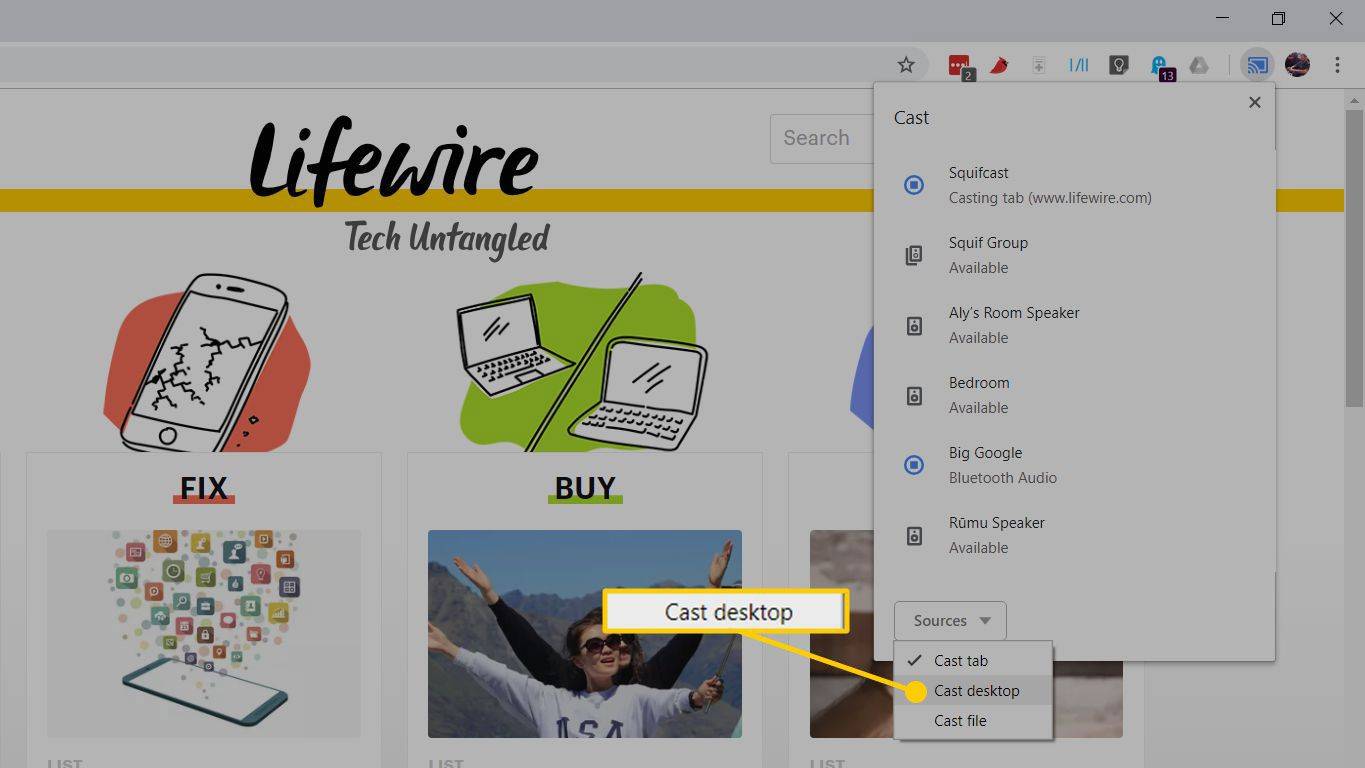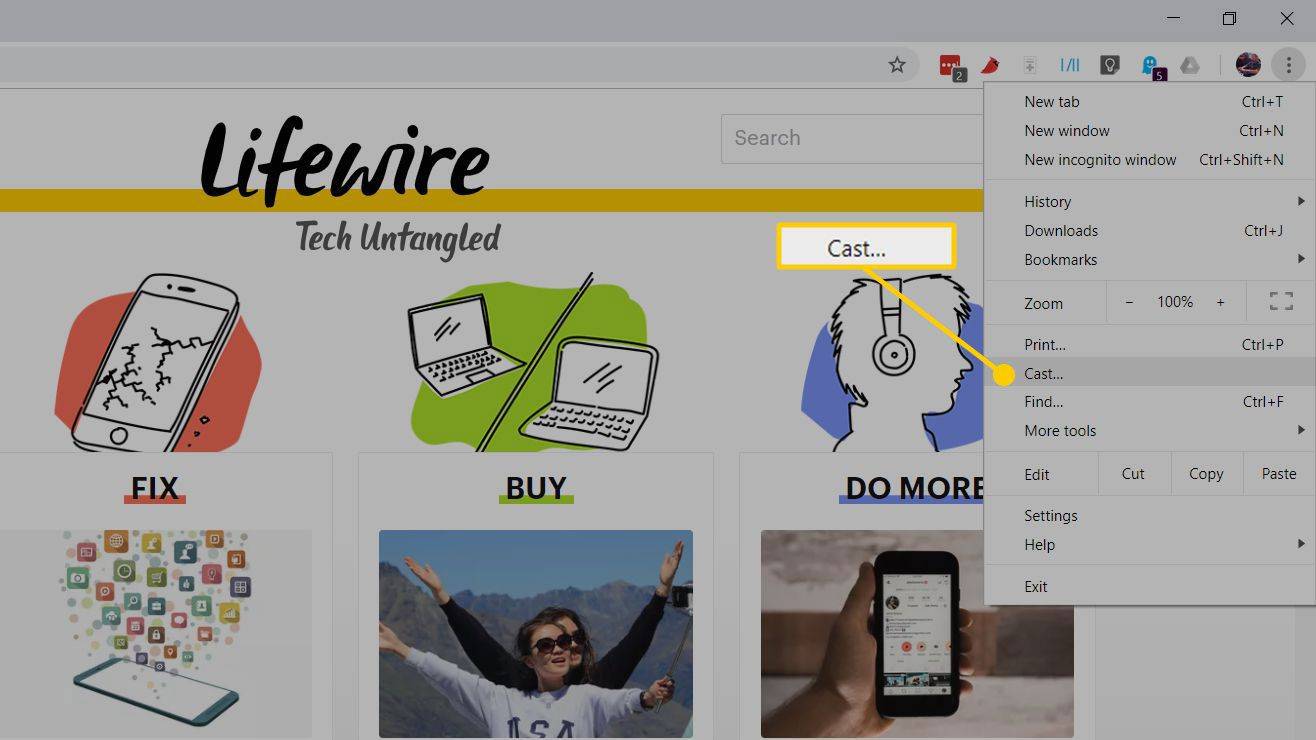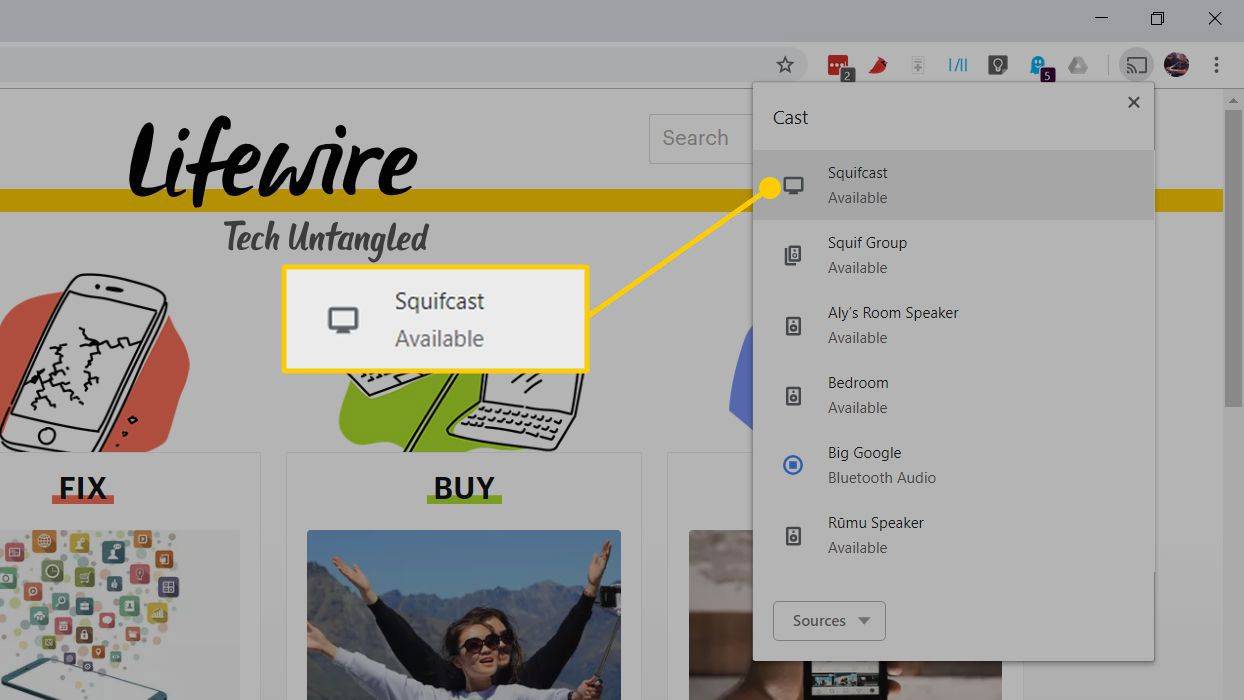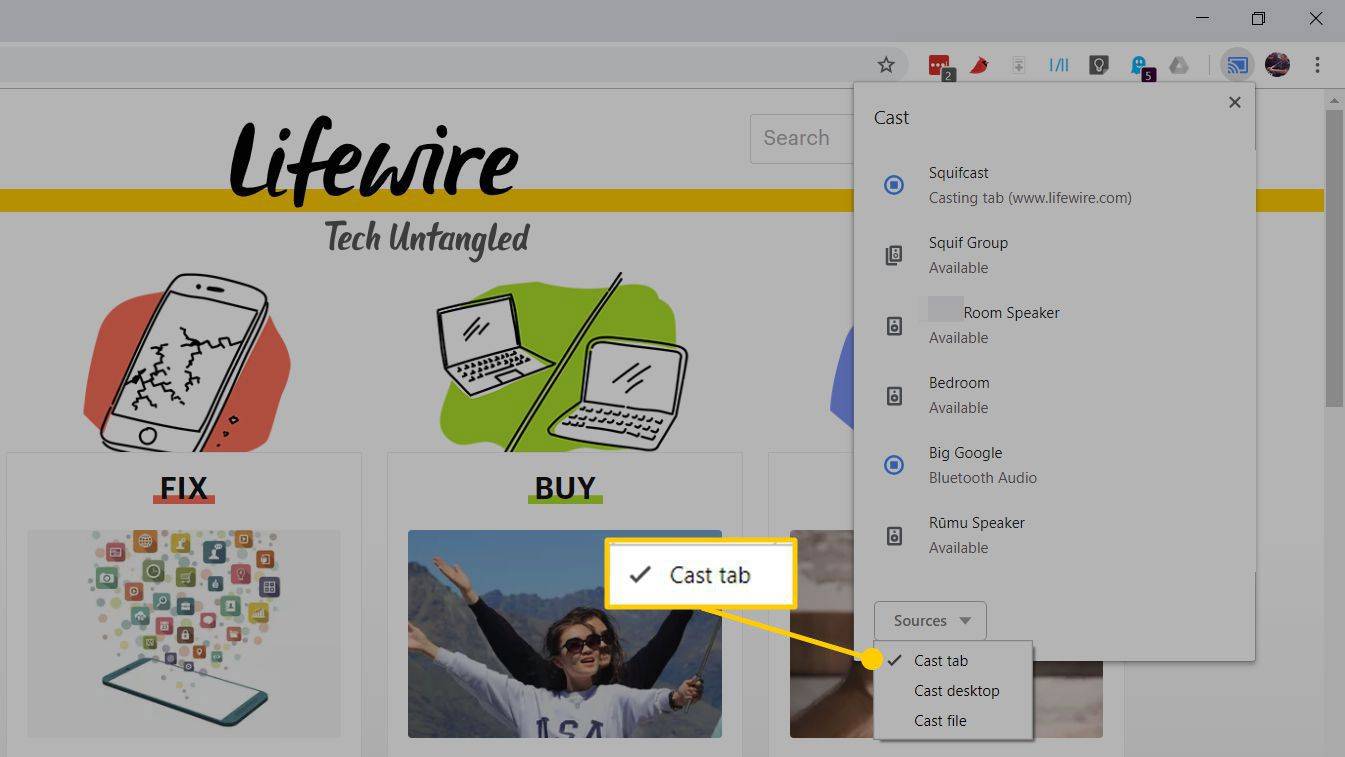Co wiedzieć
- W przeglądarce Chrome na komputerze z systemem Windows wybierz opcję menu z trzema kropkami Ikona.
- Wybierać Rzucać > Przesyłaj pulpit i wybierz nazwę swojego Chromecasta, aby wyświetlić pulpit na telewizorze.
- Wybierać Rzucać > Wybierz źródło > Zakładka Przesyłanie , a następnie wybierz pseudonim Chromecasta, aby przesłać aktywną kartę w przeglądarce Chrome.
W tym artykule wyjaśniono, jak wyświetlić pulpit systemu Windows na telewizorze za pomocą Chromecasta. Zawiera informacje dotyczące przesyłania tylko karty przeglądarki Chrome i korzystania z usług przesyłania.
Jak przesłać swój pulpit
Aby wyświetlić cały pulpit komputera na telewizorze za pośrednictwem Chromecasta, komputer z systemem Windows i urządzenie Chromecast muszą znajdować się w tej samej sieci Wi-Fi. Otwórz przeglądarkę Chrome na komputerze, a następnie:
-
Wybierz trzy kropki ikonę menu w prawym górnym rogu przeglądarki Chrome i wybierz Rzucać .
-
Wybierać Przesyłaj pulpit I następnie wybierz swój Chromecasta pseudonim na liście urządzeń.
jakie jest znaczenie wąchania śmierci
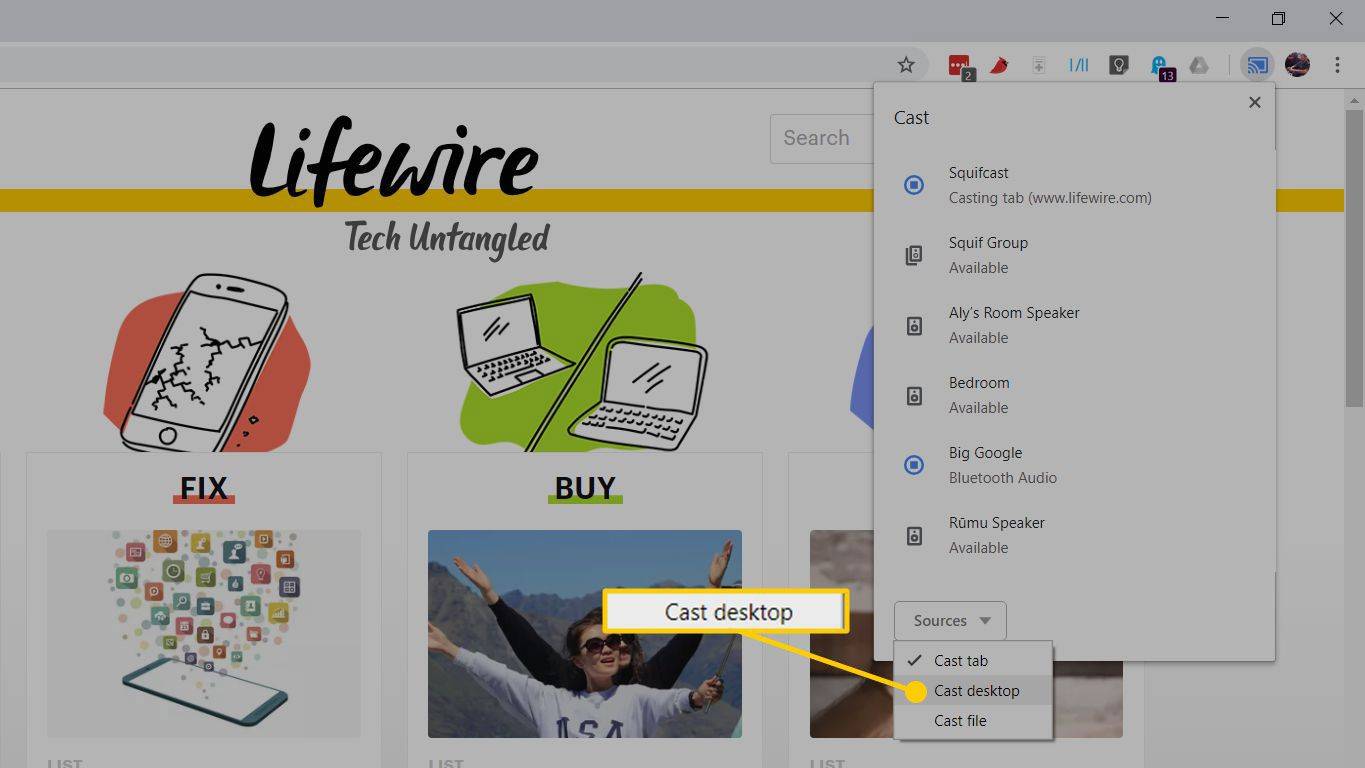
-
Po kilku sekundach Twój pulpit rozpocznie przesyłanie.
-
Jeśli masz konfigurację z wieloma monitorami, Chromecast poprosi Cię o wybranie ekranu, który chcesz wyświetlić. Wybierz odpowiedni ekran, wybierz Udział , a na telewizorze pojawi się odpowiedni komunikat.
Gdy przesyłasz cały pulpit, dźwięk z komputera towarzyszy mu. Jeśli nie chcesz, aby tak się stało, wyłącz dźwięk odtwarzany na komputerze — iTunes, Windows Media Player itp. — lub zmniejsz głośność za pomocą suwaka w oknie Chrome Mirroring.
-
Aby zatrzymać przesyłanie pulpitu, wybierz niebieski Chromecasta ikona w przeglądarce. Kiedy Odbicie lustrzane Chrome pojawi się okno, wybierz Zatrzymywać się .
Do czego służy przesyłanie pulpitu

Przesyłanie pulpitu sprawdza się dobrze w przypadku elementów statycznych, takich jak pokaz slajdów ze zdjęć zapisanych na dysku twardym lub prezentacja programu PowerPoint. Podobnie jak w przypadku przesyłania karty, przesyłanie wideo nie jest świetne. Jeśli chcesz odtwarzać wideo na telewizorze, podłącz komputer bezpośrednio przez złącze HDMI lub skorzystaj z usługi stworzonej do przesyłania strumieniowego wideo przez domową sieć Wi-Fi, takiej jak Plex.
Jak przesłać kartę przeglądarki Chrome
Możesz także przesyłać pojedynczą kartę z przeglądarki internetowej Google Chrome.
-
Otwórz przeglądarkę Chrome na swoim komputerze i przejdź do witryny, którą chcesz wyświetlić na telewizorze.
-
Wybierz menu z trzema kropkami ikonę w prawym górnym rogu i wybierz Rzucać z menu rozwijanego.
czy mogę uzyskać lokalne kanały na amazon prime?
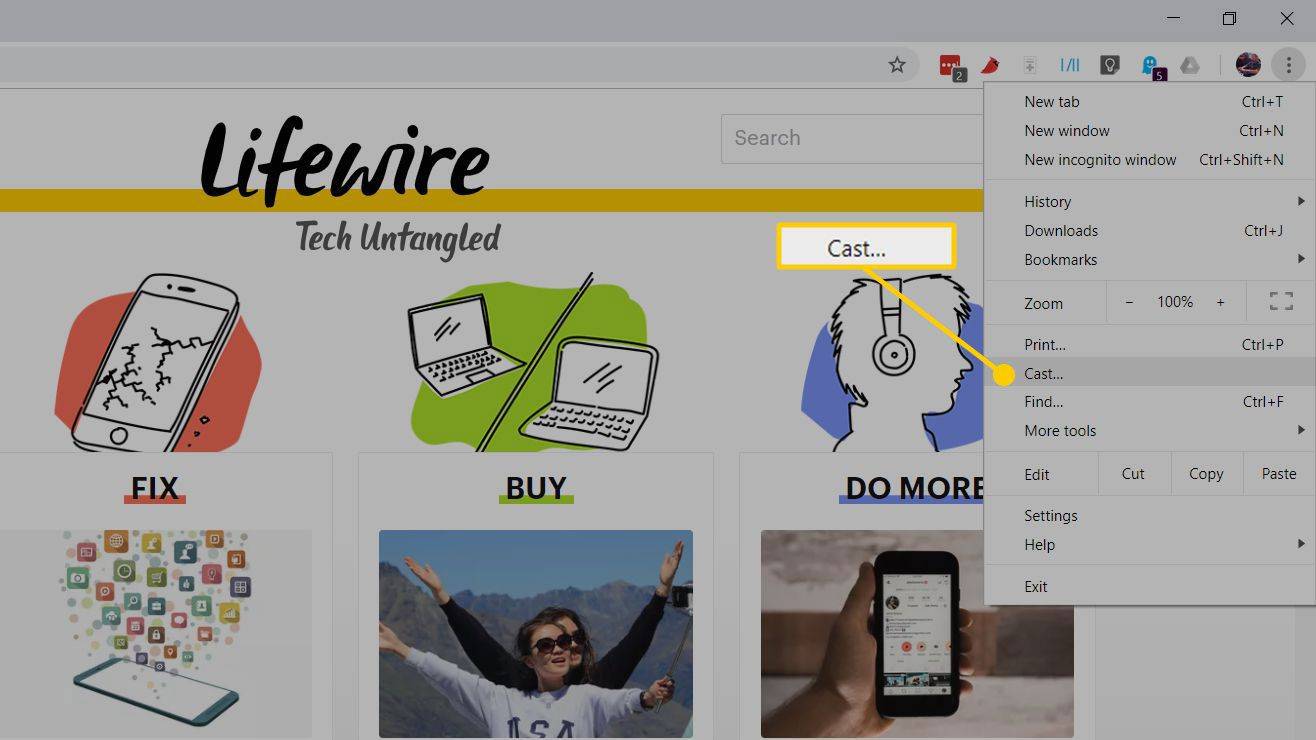
-
Pojawi się małe okno z nazwami wszystkich urządzeń obsługujących przesyłanie w Twojej sieci, takich jak Chromecast lub inteligentny głośnik Google Home. Zanim jednak wybierzesz urządzenie, naciśnij strzałkę skierowaną w dół u góry, a małe okienko wyświetli komunikat Wybierz źródło .
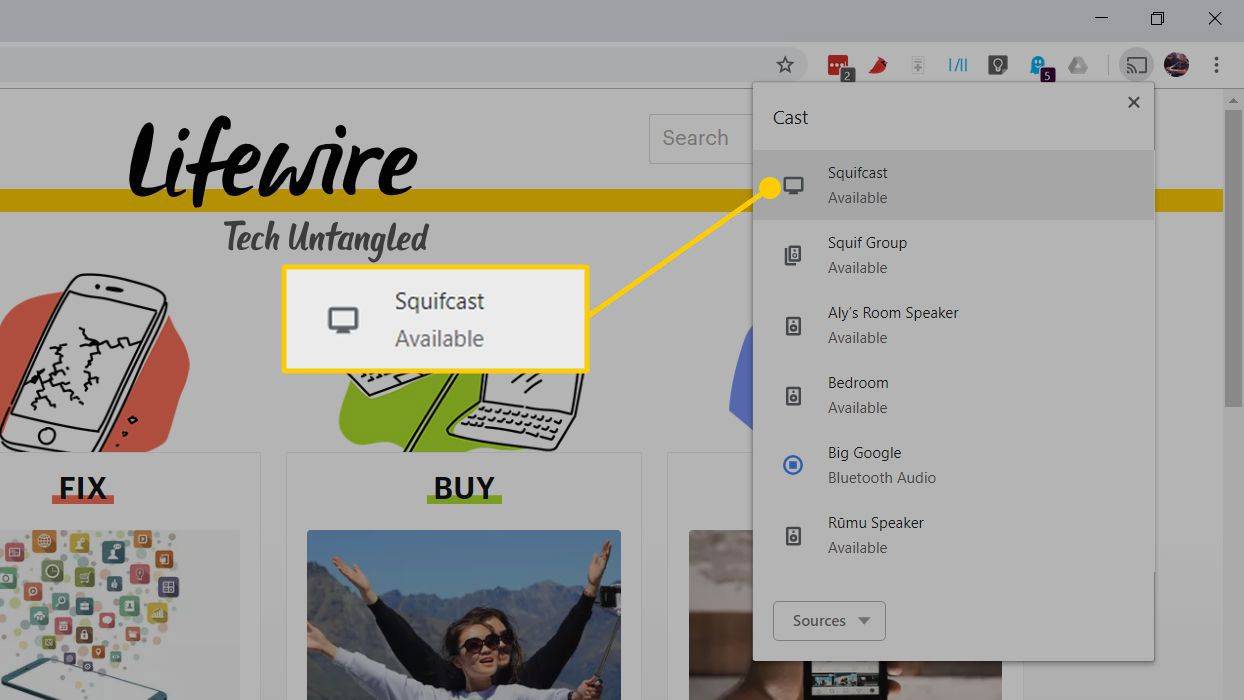
-
Wybierać Zakładka Przesyłanie i wybierz pseudonim Chromecasta.
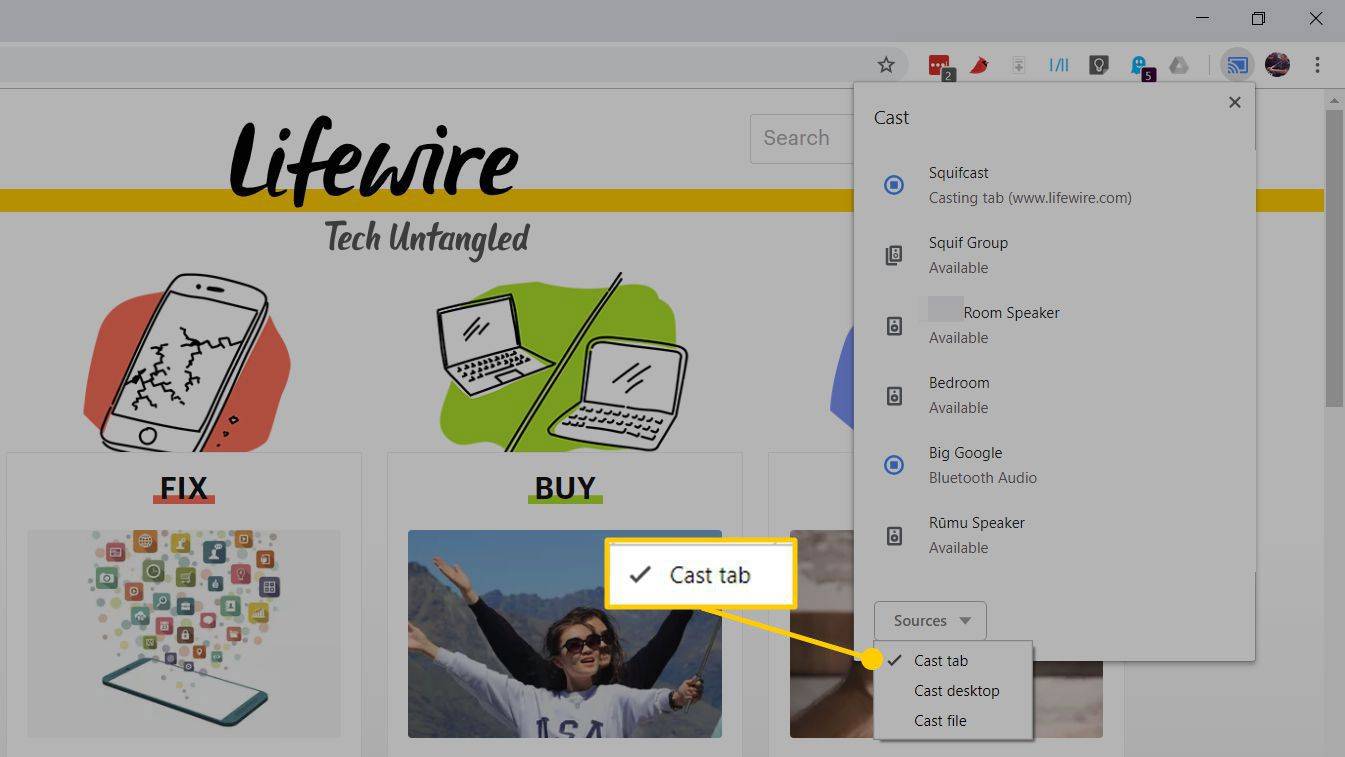
-
Po podłączeniu pojawia się komunikat w oknie Odbicie lustrzane Chrome wraz z suwakiem głośności i nazwą otwartej karty.
Po przesłaniu karty możesz przejść do innej witryny, która będzie nadal wyświetlać wszystko, co znajduje się na tej karcie.
-
Spójrz na telewizor, a zobaczysz zakładkę zajmującą cały ekran – choć zwykle w trybie letterbox, aby zachować prawidłowe proporcje obrazu.
-
Aby zatrzymać przesyłanie, zamknij kartę lub kliknij Chromecasta ikona w przeglądarce po prawej stronie paska adresu (jest niebieska). Spowoduje to przywrócenie okna Chrome Mirroring. Teraz kliknij Zatrzymywać się w prawym dolnym rogu.
Do czego sprawdza się rzutowanie zakładek
Przesyłanie karty przeglądarki Chrome jest idealne w przypadku wszystkiego, co jest w większości statyczne, na przykład zdjęć z wakacji przechowywanych w Dropbox, OneDrive lub dysk Google . Przydaje się także do przeglądania witryny internetowej na większą skalę, a nawet do wyświetlania prezentacji programu PowerPoint online lub aplikacji internetowej Prezentacja Dysku Google.
To, co nie działa tak dobrze, to wideo. Cóż, w pewnym sensie. Jeśli używasz czegoś, co już obsługuje przesyłanie, np. YouTube, działa to dobrze, ponieważ Chromecast może pobierać YouTube bezpośrednio z Internetu, a Twoja karta staje się pilotem do YouTube na telewizorze. Innymi słowy, nie transmituje już swojej karty do Chromecasta.
Treści inne niż Chromecast, takie jak Vimeo i Amazon Prime Video, są nieco bardziej problematyczne. W tym przypadku przesyłasz strumieniowo zawartość bezpośrednio z karty przeglądarki do telewizora. Szczerze mówiąc, to nie działa dobrze. Ledwo da się go oglądać, bo w ramach okazji trzeba się spodziewać krótkich zacięć i przeskoków.
menu start nie pojawia się w systemie Windows 10
Fani Vimeo mogą łatwo to naprawić. Zamiast przesyłać treści z karty komputera, skorzystaj z aplikacji mobilnych tej usługi na Androida i iOS, które obsługują Chromecasta. Amazon Prime Video nie obsługuje obecnie Chromecasta, jednak możesz uzyskać Prime Video na swoim telewizorze za pośrednictwem innych urządzeń do przesyłania strumieniowego, takich jak Fire TV Stick lub Roku firmy Amazon za 40 USD.
Co to jest casting?
Przesyłanie to metoda bezprzewodowego przesyłania treści do telewizora, ale działa na dwa różne sposoby. Możesz przesyłać treści z obsługującej je usługi, np. YouTube, która w rzeczywistości informuje Chromecasta, aby przeszedł do źródła online (YouTube) i pobrał konkretny film do odtworzenia na telewizorze. Urządzenie, które poleciło to Chromecastowi (na przykład Twój telefon), staje się pilotem umożliwiającym odtwarzanie, wstrzymywanie, przewijanie do przodu lub wybieranie innego filmu.
Jednak przesyłając treści z komputera, najczęściej przesyłasz strumieniowo zawartość z komputera na telewizor za pośrednictwem sieci lokalnej bez pomocy usługi online. Jest inaczej, ponieważ streaming z komputera stacjonarnego opiera się na mocy obliczeniowej domowego komputera, podczas gdy streaming z YouTube’a czy Netflixa opiera się na chmurze.
Dlaczego obsada?
Klucz sprzętowy HDMI firmy Google za 35 USD to niedroga alternatywa dla dekoderów, takich jak Apple TV i Roku. Przede wszystkim umożliwia oglądanie na telewizorze wszelkiego rodzaju treści, w tym YouTube, Netflix, gier wideo i filmów z Facebooka.
Ale Chromecast pomaga także umieścić na telewizorze dwa podstawowe elementy z dowolnego komputera z przeglądarką Chrome: kartę przeglądarki lub pełny pulpit. Ta funkcja działa z przeglądarką Chrome na dowolnej platformie PC, która ją obsługuje, w tym Windows, Mac, GNU/Linux i systemie operacyjnym Google Chrome.
Usługi castingowe, takie jak Netflix, YouTube i Facebook Video

Niewiele usług ma wbudowane przesyłanie treści z wersji internetowej na komputer PC do Chromecasta. Dzieje się tak dlatego, że wiele usług już wbudowało tę funkcję w swoje aplikacje mobilne na Androida i iOS i nie zawracało sobie głowy laptopami i komputerami stacjonarnymi.
Niezależnie od tego niektóre usługi obsługują przesyłanie z komputera, w szczególności YouTube, Facebook i Netflix należące do Google. Aby przesyłać treści z tych usług, rozpocznij odtwarzanie wideo, a przy elementach sterujących odtwarzacza zobaczysz ikonę przesyłania — zarys wyświetlacza z symbolem Wi-Fi w rogu. Wybierz tę opcję, a małe okno pojawi się ponownie na karcie przeglądarki. Wybierz pseudonim swojego urządzenia Chromecast i rozpocznie się przesyłanie.
7 najlepszych darmowych aplikacji Chromecast na Androida w 2024 r Często zadawane pytania- Jak zainstalować Chromecasta na moim komputerze?
Nie ma prawdziwego sposobu na zainstalowanie Chromecasta na komputerze. Jeśli jednak masz Chromecasta na swoim telewizorze, wszystko, czego potrzebuje Twój komputer, to aktualna wersja przeglądarki internetowej Chrome.
- Jak przesyłać strumieniowo Kodi z komputera do Chromecasta?
Po podłączeniu Chromecasta do telewizora i otwartej karcie przeglądarki Chrome na komputerze wybierz opcję trzy kropki w prawym górnym rogu przeglądarki Chrome, a następnie wybierz Rzucać . Wybierać Przesyłaj pulpit w sekcji Źródła wybierz telewizor jako urządzenie, na które chcesz przesyłać treści, a następnie otwórz Kodi i rozpocznij przesyłanie strumieniowe.